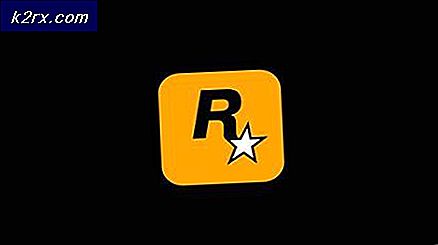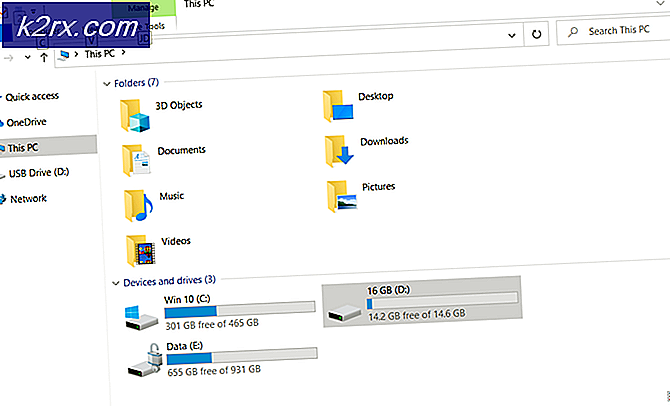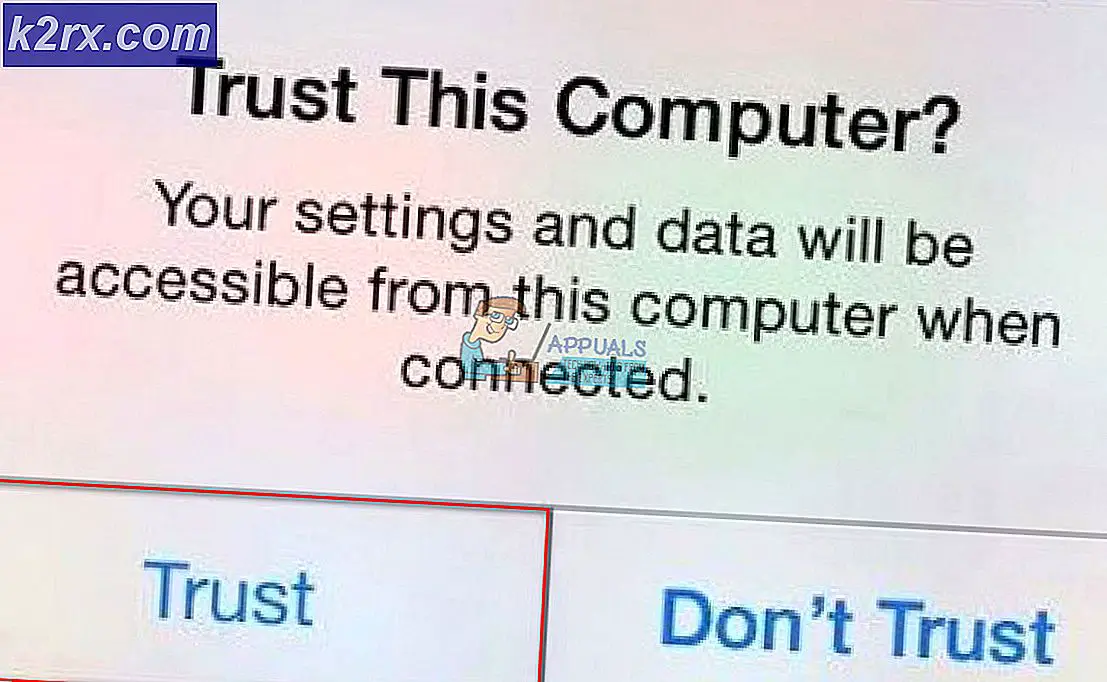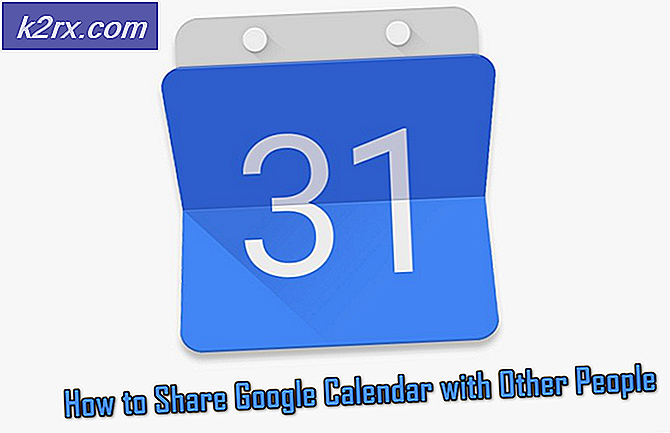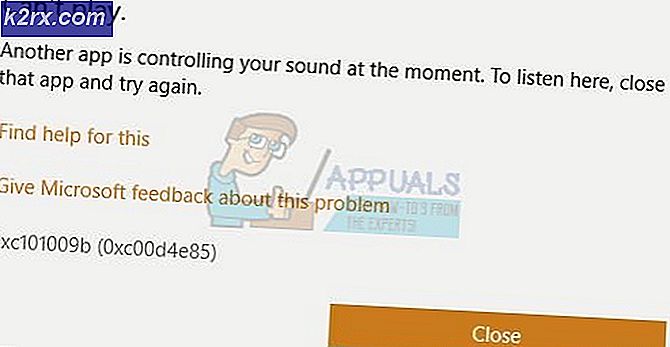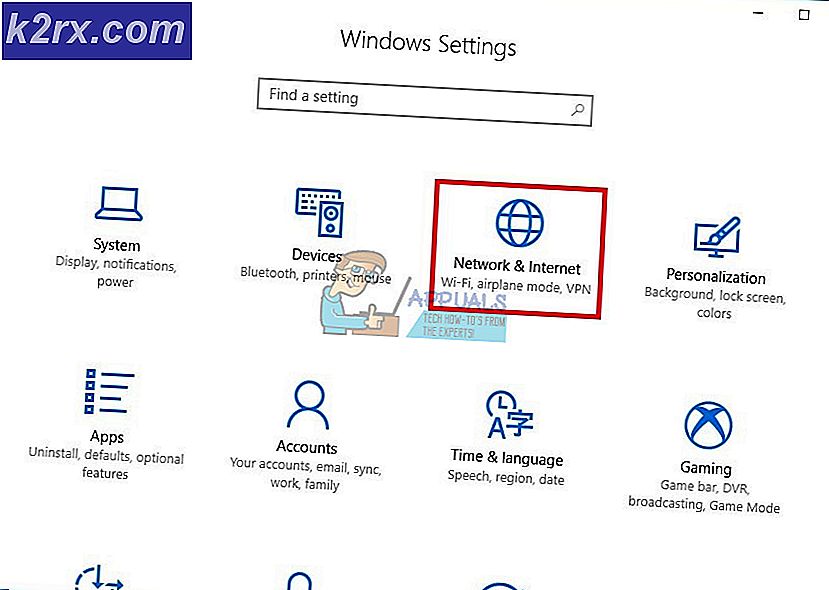FIX: Windows Store en Apps Foutcode 0x8e5e0408
Foutcode 0x8e5e0408 is een van de meest beruchte Windows 10-foutcodes die er zijn, en het is een foutcode die is gekoppeld aan de Windows Store - de residentiële applicatiemarktplaats van Windows 10. Gebruikers worden begroet met foutcode 0x8e5e0408 wanneer de installatie van een applicatie uit de Windows Store mislukt. In sommige gevallen zorgt fout 0x8e5e0408 ervoor dat de installatie van alle Windows Store-apps mislukt, terwijl in andere gevallen alleen de installatie van sommige apps mislukt. Voor sommige gebruikers met fouten 0x8e5e0408 is het installatieproces van de app halverwege voltooid (of in sommige gevallen helemaal) en mislukt dan, terwijl in andere de installatie mislukt en de fout 0x8e5e0408 wordt weergegeven voordat de installatie daadwerkelijk start.
Het maakt niet uit wat het geval is, de bottom line is dat fout 0x8e5e0408 een dodelijk probleem is. Fout 0x8e5e0408 gaat bijna altijd vergezeld van een foutmelding die in feite aangeeft dat er iets fout is gegaan en de gebruiker moet proberen de app opnieuw te installeren. Fout 0x8e5e0408 wordt echter weergegeven, ongeacht hoe vaak de gebruiker de app probeert te installeren. In bijna alle gevallen wordt fout 0x8e5e0408 geboren wanneer een Windows 10-upgrade op de een of andere manier de naam van de lokale gebruikersaccount van de gebruiker wijzigt (in de map C: \ Users ). Hieronder volgen de twee methoden die succesvol zijn gebleken bij het verhelpen van fouten 0x8e5e0408 voor gebruikers die er in het verleden last van hebben gehad:
Voordat u doorgaat met de Registry-methode, moet u er een back-up van maken. kijk hier
Methode 1: Installeer de app die u wilt via een nieuw account
Maak een nieuw gebruikersaccount en log in.
Maak verbinding met de Windows Store via hetzelfde Microsoft-account dat u op uw hoofdaccount gebruikt.
Installeer de app die niet zou worden geïnstalleerd op uw hoofdaccount en geef fout 0x8e5e0408 weer.
Schakel over naar uw hoofdgebruikersaccount.
Kopieer de volledige applicatiegegevensmap voor de app die u hebt geïnstalleerd in de map C: \ Users \ {nieuw account} \ AppData \ Local \ Package \ en plak deze in % AppData% \ Local \ Package .
Update de bestandsrechten voor de gekopieerde map.
Installeer opnieuw de toepassing die normaal niet zou worden geïnstalleerd en geef fout 0x8e5e0408 weer vanuit de Windows Store en het zou nu met succes moeten worden geïnstalleerd.
Methode 2: verander de naam van uw gebruikersaccount terug naar de manier waarop het was
Druk op de Windows-logotoets + R om een run te openen
Typ regedit in het dialoogvenster Uitvoeren en druk op Enter om de Register-editor te openen.
Blader in het linkerdeelvenster van de Register-editor naar de volgende map:
HKEY_LOCAL_MACHINE \ SOFTWARE \ Microsoft \ Windows NT \ CurrentVersion \ ProfileList
Doorzoek de submappen van de ProfileList- map (de mappen die S-1-5 hebben aan het begin van hun naam) voor een sleutel genaamd ProfileImagePath waarbij de map C: \ Users \ is ingesteld als zijn gegevens.
PRO TIP: Als het probleem zich voordoet met uw computer of een laptop / notebook, kunt u proberen de Reimage Plus-software te gebruiken die de opslagplaatsen kan scannen en corrupte en ontbrekende bestanden kan vervangen. Dit werkt in de meeste gevallen, waar het probleem is ontstaan door een systeembeschadiging. U kunt Reimage Plus downloaden door hier te klikkenZodra u die specifieke ProfileImagePath- sleutel hebt gevonden, dubbelklikt u erop om de specificaties te openen.
Verander in het gedeelte Waardegegevens de gebruikersnaam in de directory C: \ Users \ naar de manier waarop deze hoort te zijn.
Klik op OK .
Sluit de Register-editor .
Start uw computer opnieuw op en als deze eenmaal is opgestart, is de naam van de map van uw account in Gebruikers wat het was en kunt u alle apps uit de Windows Store met succes downloaden.
Methode 3: Voer een fabrieksreset uit
Als methode 1 niet voor u werkte, een exemplaar dat vrij onwaarschijnlijk is, is de enige optie die u nog over hebt, om een fabrieksreset uit te voeren. Het uitvoeren van een fabrieksreset is gebonden om het probleem voor u op te lossen, maar u dient waardevolle gegevens terug te zetten voordat u doorgaat met de fabrieksreset, want het is gebonden aan het verwijderen van al uw persoonlijke bestanden.
Open het Startmenu .
Klik op Instellingen .
Uit de vele verschillende beschikbare opties, klik op Update & Beveiliging .
Klik op Herstel in het linkerdeelvenster.
Klik in het rechterdeelvenster op de knop Aan de slag onder Reset deze pc
Wanneer u de keuze hebt om uw bestanden te bewaren of alles te verwijderen, klikt u op Alles verwijderen .
Volg de instructies en dialogen op het scherm en als u klaar bent, is uw computer gereset naar de fabrieksinstellingen en krijgt u niet langer te maken met fout 0x8e5e0408 wanneer u toepassingen uit de Windows Store probeert te installeren.
PRO TIP: Als het probleem zich voordoet met uw computer of een laptop / notebook, kunt u proberen de Reimage Plus-software te gebruiken die de opslagplaatsen kan scannen en corrupte en ontbrekende bestanden kan vervangen. Dit werkt in de meeste gevallen, waar het probleem is ontstaan door een systeembeschadiging. U kunt Reimage Plus downloaden door hier te klikken